

Мы поможем в написании ваших работ!
ЗНАЕТЕ ЛИ ВЫ?
|
Реалистичное моделирование усилителя
Благодаря реалистичному моделированию звучания в процессоре  . нам удалось с точностью воссоздать глубину бас-гитары, чистоту звука и громкость, которые являются элементами реалистического звучания. Модельный ряд включает в себя как традиционные усилители, так и известные новинки, и охватывает целый спектр басового звучания. . нам удалось с точностью воссоздать глубину бас-гитары, чистоту звука и громкость, которые являются элементами реалистического звучания. Модельный ряд включает в себя как традиционные усилители, так и известные новинки, и охватывает целый спектр басового звучания.
Более длительное время работы аккумуляторов
В режиме непрерывной работы щелочные аккумуляторы работают до 20 часов (при условии отключения подсветки LCD).
* Печатный список параметров эффектов не идет в комплекте с  .
Копию можно скачать с веб-сайта ZOOM. – http://www.zoom.co.jp/ .
Копию можно скачать с веб-сайта ZOOM. – http://www.zoom.co.jp/
|
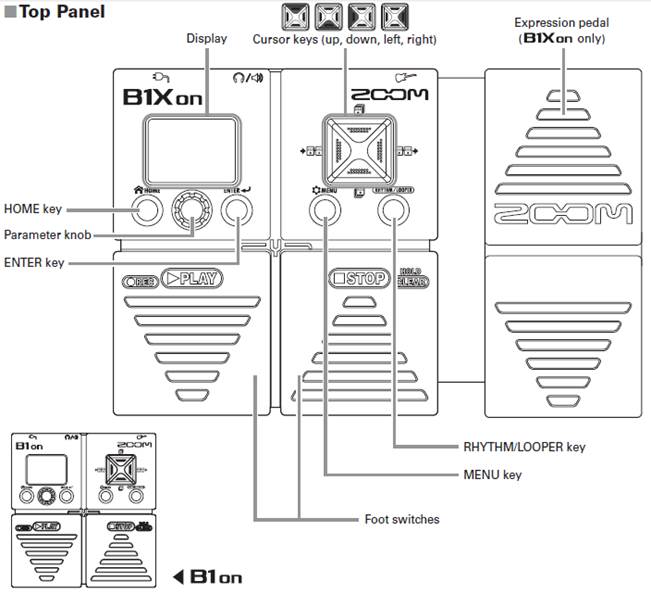
| Top Panel
| Лицевая панель
| | Display
| Дисплей
| | Cursor keys (up, down, left, right)
| Кнопка управления курсором (вверх, вниз, влево, вправо)
| Expression pedal ( only) only)
| Педаль громкости (только для  ) )
| | HOME key
| Кнопка HOME (НАЗАД)
| | Parameter knob
| Ручка регулирования параметров
| | ENTER key
| Кнопка ENTER (ВВОД)
| | Rec
| Rec (Запись)
| | Play
| Play (Воспроизведение)
| | HOME
| HOME (ГЛАВНЫЙ ЭКРАН)
| | ENTER
| Кнопка ENTER
| | RHYTHM
| RHYTHM (РИТМ)
| | LOOPER
| LOOPER (ФРАЗОВЫЙ СЕМПЛЕР)
| | MENU
| МЕНЮ (MENU)
| | STOP
| STOP (СТОП)
| | HOLD
| HOLD (УДЕРЖИВАНИЕ)
| | CLEAR
| CLEAR (СБРОС)
| | RHYTHM/LOOPER key
| Кнопка RHYTHM/LOOPER (РИТМ/ФРАЗОВЫЙ СЕМПЛЕР)
| | MENU key
| Кнопка MENU (МЕНЮ)
| | Foot Switches
| Foot Switches (Ножные переключатели)
|
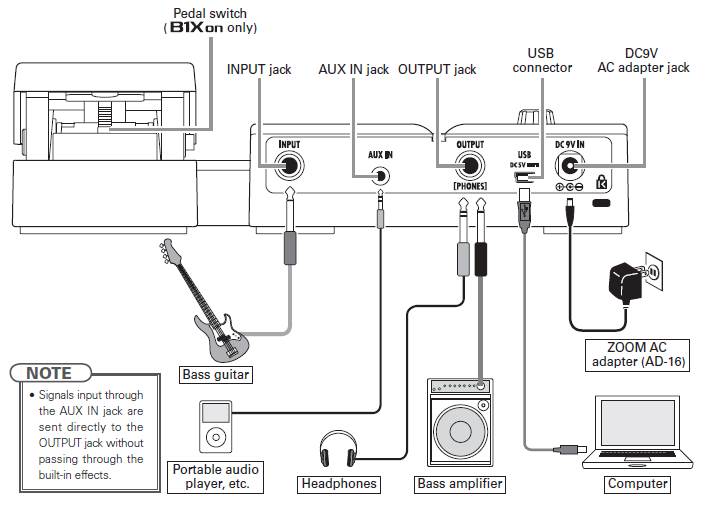
Pedal switch ( only) only)
| Педаль-переключатель (только для  ) )
| | INPUT jack
| Гнездо входа (INPUT)
| | AUX IN jack
| Дополнительное гнездо (AUX IN)
| | OUTPUT jack
| Гнездо выхода (OUTPUT)
| | [phones]
| [наушники]
| | USB connector
| разъем USB
| | DC9V
AC adapter jack
| 9 В постоянного тока
Гнездо адаптера переменного тока
| | NOTE: Signals input through the AUX IN jack are sent directly to the OUTPUT jack without passing through the built-in effects.
| ПРИМЕЧАНИЕ: Сигналы, поступающие через дополнительное гнездо (AUX IN) посылаются непосредственно на гнездо выхода (OUTPUT) без прохождения через встроенные эффекты.
| | Bass guitar
| Бас-гитара
| | Portable audio player, etc.
| Портативный аудиоплеер и т.д.
| | Headphones
| Наушники
| | Bass amplifier
| Басовый усилитель
| | ZOOM AC adapter (AD-16)
| Адаптер переменного тока ZOOM (AD-16)
| | Computer
| Компьютер
|
Всегда отключайте громкость усилителя.
§ При использовании аккумуляторов
Вставьте аккумуляторы в отсек для аккумуляторов.
 Подключите гитарный кабель к разъему входа (INPUT). (При этом включается устройство.)
Подключите гитарный кабель к разъему входа (INPUT). (При этом включается устройство.)
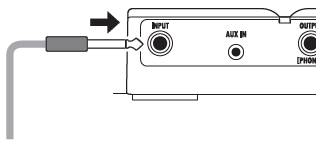
| ВХОД (INPUT)
| | Дополнительное гнездо (AUX IN)
|
| § При использовании адаптера
Подключите адаптер AD-16.
 Включите усилитель и увеличьте громкость.
Включите усилитель и увеличьте громкость.
| ПРИМЕЧАНИЕ
|
| | • Возможна работа шины питания USB.
|
| Экорежим
| | Если включен экорежим, и он не используется в течение 10 часов, он отключается автоматически. (См. с. 6)
|
|
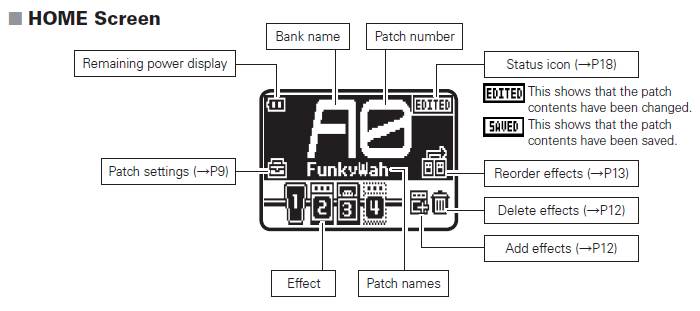
| HOME Screen
| Главный экран
| | Remaining power display
| Отображение оставшегося заряда питания
| | Bank name
| Название банка
| | Patch number
| Номер патча
| | Status icon (→P18)
| Значок состояния (→P18)
| | EDITED – This shows that the patch contents have been changed.
| ОТРЕДАКТИРОВАНО (EDITED) – Содержимое патча было изменено.
| | SAVED – This shows that the patch contents have been saved.
| СОХРАНЕНО (SAVED) – Содержимое патча сохранено.
| | FD CLEAN
| FD CLEAN (ФД КЛИН)
| | Reorder effects (→P13)
| Изменить порядок эффектов (→P13)
| | Delete effects (→P12)
| Удалить эффекты (→P12)
| | Add effects (→P12)
| Добавить эффекты (→P12)
| | Patch names
| Название патча
| | Effect
| Эффект
| | Patch settings (→9)
| Настройка патча (→9)
|
Патч
«Патч» содержит информацию о том, включен или отключен тот или иной эффект, какие настройки имеют те или иные параметры. Используйте патчи, чтобы запоминать и сохранять эффекты. Процессор  может хранить до 100 патчей. может хранить до 100 патчей.
Банк
Набор из 10 патчей носит название «банка».
Процессор  содержит 10 банков, имеющих названия от A до J. содержит 10 банков, имеющих названия от A до J.
| Настройка основного уровня и темпа
|
| Патчи сохранения и обмена данных
|
| Чтобы установить функцию автосохранения
|
Поверните  , находясь в меню НАСТРОЙКИ (SETTINGS). Выберите АВТОСОХРАНЕНИЕ (AUTO SAVE). , находясь в меню НАСТРОЙКИ (SETTINGS). Выберите АВТОСОХРАНЕНИЕ (AUTO SAVE).
| 
| Нажмите  . .
| 
| Поверните  .
Выберите ВКЛ или ОТКЛ. .
Выберите ВКЛ или ОТКЛ.
|
| § Когда автосохранение включено
Изменения патча сохраняются автоматически.
| Таким образом отображается изменение патча.
| Таким образом отображается сохранение патча.
| 
|
| § Когда автосохранение отключено
Изменения патча сохраняются только вручную.
| В случае изменения патча при переходе на другой патч всплывает окно подтверждения.
| 
| Поверните  .
Нажмите «ДА», чтобы сохранить. Нажмите «НЕТ», чтобы отменить сохранение.
Нажмите .
Нажмите «ДА», чтобы сохранить. Нажмите «НЕТ», чтобы отменить сохранение.
Нажмите  . .
| 
|
| ПРИМЕЧАНИЕ
|
| | • При нажатии «НЕТ» изменения настроек пата не сохраняются, и открывается другой патч.
|
Поверните  .
Выберите место сохранения патча. .
Выберите место сохранения патча.
| 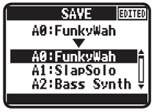
|
| НАСТРОЙКИ (SETTINGS)
| | АККУМУЛЯТОРЫ (BATTERY).
| | эко (eco)
| | ПОДСВЕТКА LCD (LCD LIGHT)
| | КОНТРАСТНОСТЬ LCD (LCD CNTRST)
| | АВТОСОХРАНЕНИЕ (AUTO SAVE)
| | ЩЕЛОЧНЫЕ (ALKALI0)
| | ВКЛ
| | ОТРЕДАКТИРОВАНО (EDITED)
| | ДА (YES)
| | ЛИД (LEAD)
|
|
Нажмите  .
Откройте экран подтверждения. .
Откройте экран подтверждения.
| 
| Поверните  .
Нажмите «ДА», чтобы сохранить. Нажмите «НЕТ», чтобы отменить действие. .
Нажмите «ДА», чтобы сохранить. Нажмите «НЕТ», чтобы отменить действие.
|
| Нажмите  .
Изменения патча сохранены. .
Изменения патча сохранены.
|
|
| СОВЕТ
|
| | · Изменения также можно сохранить в экране МЕНЮ (MENU).
· См. «Сохранить текущий патч» (См. с. 15)
|
| ПРИМЕЧАНИЕ
|
| | Если патч не был сохранен, его нельзя заменить. (См. с. 15)
|
| Чтобы использовать функцию предварительного выбора
|
Поверните  , находясь в меню НАСТРОЙКИ (SETTINGS). Выберите ПРЕДВАРИТЕЛЬНЫЙ ВЫБОР (PRESELECT). , находясь в меню НАСТРОЙКИ (SETTINGS). Выберите ПРЕДВАРИТЕЛЬНЫЙ ВЫБОР (PRESELECT).
| 
|
| Нажмите  .
Поверните .
Поверните  .
Выберите ВКЛ или ОТКЛ. .
Выберите ВКЛ или ОТКЛ.
| 
|
| СОВЕТ
|
| | · ВКЛ: Функция предварительного выбора активна. Выберите другой патч перед его заменой.
· ОТКЛ: Функция предварительного выбора неактивна.
|
§ Когда функция предварительного выбора включена
Находясь на странице главного экрана, используйте  и и  .
Выберите следующий патч. .
Выберите следующий патч.
| 
| Нажмите  и и  одновременно.
Замените на следующий выбранный патч. одновременно.
Замените на следующий выбранный патч.
| 
|
|
Использование тюнера
|
Когда включен экран
HOME (ГЛАВНЫЙ ЭКРАН) или экран настройки эффектов, одновременно нажмите кнопки  и и  .
Откройте экран тюнера. .
Откройте экран тюнера.
| 
|
Вы можете проиграть каждую открытую струну и настроить её.
§ ХРОМАТИЧЕСКИЙ ТЮНЕР
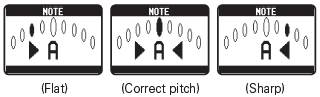
Здесь изображены названия ближайших нот и точность высоты звучания.
§ ДРУГИЕ ВИДЫ ТЮНЕРА
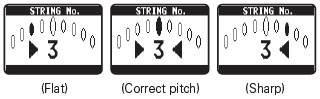
| Чтобы завершить нажмите кнопку  или или  . .
| Изменение настроек тюнера
|
Когда включен экран тюнера, нажмите кнопку  (Кнопка входа в меню).
Откройте экран настройки тюнера. (Кнопка входа в меню).
Откройте экран настройки тюнера.
| 
| Поверните ручку  (Ручка регулирования параметров).
Выберите нужный элемент настройки. (Ручка регулирования параметров).
Выберите нужный элемент настройки.
| 
| Нажмите кнопку  (Кнопка ENTER).
Подтвердите выбор элемента для настройки. (Кнопка ENTER).
Подтвердите выбор элемента для настройки.
| 
| Поверните ручку  .
Измените настройки.
Чтобы завершить, нажмите .
Измените настройки.
Чтобы завершить, нажмите 
| 
|
|
| NOTE
| Нота
| | Correct pitch
| Правильная высота звучания
| | Flat
| Бемоль
| | Sharp
| Диез
| | STRING No.
| Струна №
| | OUTPUT
| Выход
| | TUNER
| Тюнер
| | TYPE
| Вид
| | 440Hz
| 440 Гц
| | BYPASS
| Обход
| | CALIBRATION
| Калибровка частоты
| | CHROMA
| Хроматический тюнер
|
| · Настройка элементов
ВЫХОД
Выберите BYPASS (ОБХОД) или MUTE (ОТКЛ. ЗВУК).
Стандартная высота звука (КАЛИБРОВКА)
Стандартную высоту звука для средних частот ноты «Ля» можно настроить в диапазоне от 435 до 445 Гц.
Виды тюнера (TYPE)
Выберите хроматический (CHROMA) или любой другой вид тюнера. Другие виды тюнера поданы ниже в таблице.
| Сброс строя (БЕМОЛЬ)
Установите следующие настройки: b x 0, b x 1, b x 2 или b x 3
| ПРИМЕЧАНИЕ
· Сброс строя невозможен, если напротив TYPE (ВИД) стоит CHROMA (ХРОМАТИЧЕСКИЙ ТЮНЕР)
|
|
| Изображение на экране
| Значение
| Номер струны/Нота
| | LB
|
|
|
|
| HE
| | BASS
| Стандартный строй для бас-гитар, а также для 5-и и 6-и струнных гитар
| B
| E
| A
| D
| G
| C
|
ПРИМЕЧАНИЕ
- «LB» – нижняя струна B, «HC» – высокая струна C.
Использование ритмов
|
Когда включен экран HOME (ГЛАВНЫЙ ЭКРАН) или экран настройки эффектов, нажмите кнопку  .
Откройте экран RHYTHM (РИТМ). .
Откройте экран RHYTHM (РИТМ).
| 
| СОВЕТ
· Когда включен экран RHYTHM (РИТМ), нажмите кнопку  , чтобы перейти к экрану LOOPER (ФРАЗОВЫЙ СЕМПЛЕР) , чтобы перейти к экрану LOOPER (ФРАЗОВЫЙ СЕМПЛЕР)
| | | | | |
| Настройка паттерна, темпа и громкости звучания
|
Когда включен экран RHYTHM (РИТМ), поверните ручку  (Ручка регулирования параметров).
Выберите нужный элемент настройки. (Ручка регулирования параметров).
Выберите нужный элемент настройки.
| 
| Нажмите кнопку  (Кнопка ENTER).
Подтвердите выбор элемента для настройки. (Кнопка ENTER).
Подтвердите выбор элемента для настройки.
| 
|
| Поверните ручку  .
Измените настройки. .
Измените настройки.
| 
|
· Настройка элементов
ПАТТЕРН
Выберите ритмический паттерн. Для дополнительной информации о ритмических паттернах см. с. 23.
Темп (BPM) (УДАР/МИН)
Настройка в диапазоне от 40 до 250 ударов/мин.
| ПРИМЕЧАНИЕ
· Настройка темпа используется каждым эффектом, ритмом и фразовым семплером.
|
Громкость (LVL)
Настройка в диапазоне от 0 до 100.
| Запуск проигрывания ритма
|
Когда включен экран RHYTHM (РИТМ), нажмите кнопку  (Кнопка PLAY). (Кнопка PLAY).
| 
|
|
|



 . нам удалось с точностью воссоздать глубину бас-гитары, чистоту звука и громкость, которые являются элементами реалистического звучания. Модельный ряд включает в себя как традиционные усилители, так и известные новинки, и охватывает целый спектр басового звучания.
. нам удалось с точностью воссоздать глубину бас-гитары, чистоту звука и громкость, которые являются элементами реалистического звучания. Модельный ряд включает в себя как традиционные усилители, так и известные новинки, и охватывает целый спектр басового звучания. .
Копию можно скачать с веб-сайта ZOOM. – http://www.zoom.co.jp/
.
Копию можно скачать с веб-сайта ZOOM. – http://www.zoom.co.jp/
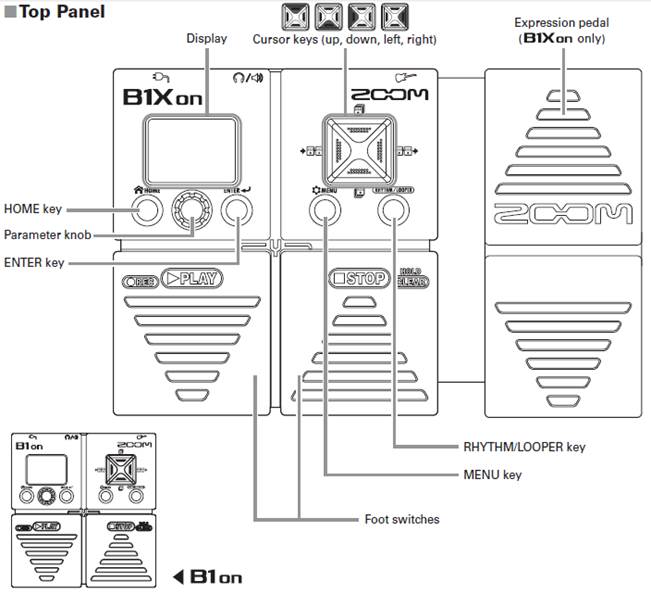
 only)
only)
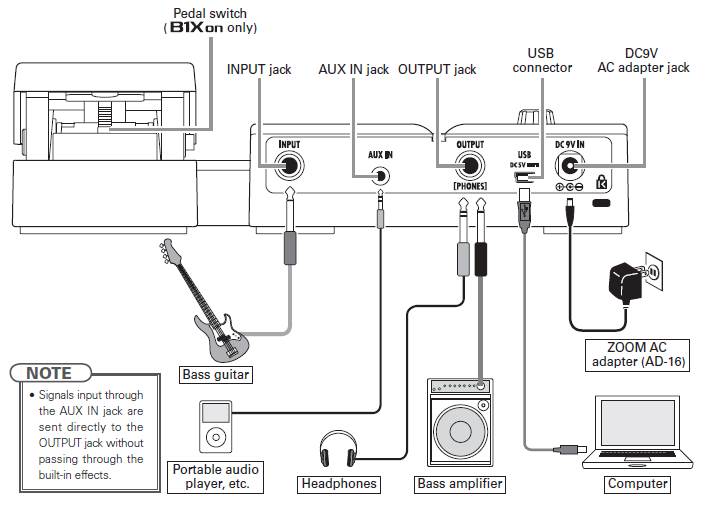
 only)
only)
 Подключите гитарный кабель к разъему входа (INPUT). (При этом включается устройство.)
Подключите гитарный кабель к разъему входа (INPUT). (При этом включается устройство.)
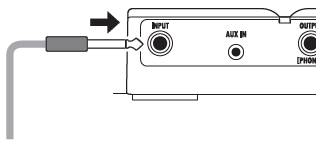
 Включите усилитель и увеличьте громкость.
Включите усилитель и увеличьте громкость.
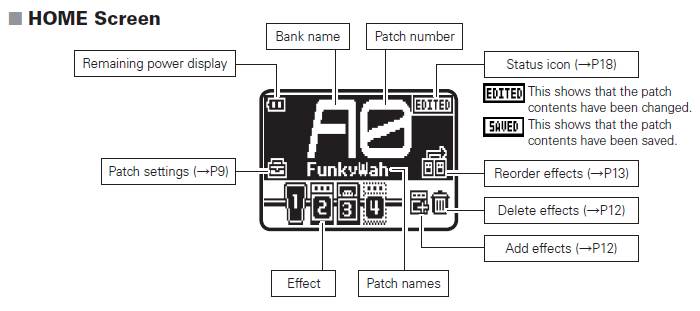
 может хранить до 100 патчей.
может хранить до 100 патчей. и
и  .
.
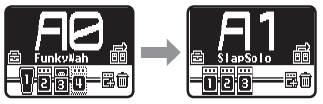
 , чтобы менять патчи постоянно.
, чтобы менять патчи постоянно.
 и
и  .
.

 .
Выберите уровень.
Нажмите
.
Выберите уровень.
Нажмите  .
Поверните
.
Поверните 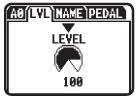



 и
и  , чтобы изменить тип символа/знака.
, чтобы изменить тип символа/знака.

 .
Появится меню НАСТРОЙКИ ПАТЧА (PATCH SETTINGS).
.
Появится меню НАСТРОЙКИ ПАТЧА (PATCH SETTINGS).


 только
только


 или
или  .
.
 и
и  .
.
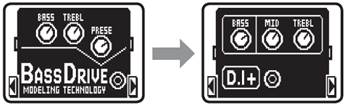
 Возможность обработки эффектов
Процессор
Возможность обработки эффектов
Процессор  позволяет объединить пять любых эффектов. Тем не менее, при объединении типов эффектов, которые требуют большой мощности обработки (модели усилителя, например), доступной мощности обработки может оказаться недостаточно. В таком случае, появится надпись «ПРЕДЕЛ ОБРАБОТКИ (PROCESSING LIMIT)» и эффект будет исключен. Чтобы избежать этого, измените некоторые типы эффектов.
позволяет объединить пять любых эффектов. Тем не менее, при объединении типов эффектов, которые требуют большой мощности обработки (модели усилителя, например), доступной мощности обработки может оказаться недостаточно. В таком случае, появится надпись «ПРЕДЕЛ ОБРАБОТКИ (PROCESSING LIMIT)» и эффект будет исключен. Чтобы избежать этого, измените некоторые типы эффектов.

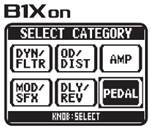
 включает категорию эффектов ПЕДАЛЬ (PEDAL).
включает категорию эффектов ПЕДАЛЬ (PEDAL).
 и
и  .
.

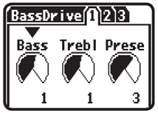




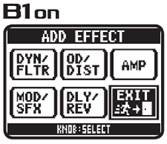

 .
Откройте экран размещения добавляемого эффекта.
.
Откройте экран размещения добавляемого эффекта.
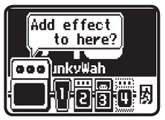


 или
или  для добавления эффекта.
для добавления эффекта.

 .
Откройте экран удаления эффекта.
.
Откройте экран удаления эффекта.


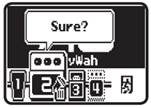


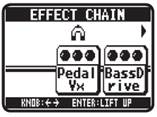



 , чтобы завершить.
, чтобы завершить.

 , находясь на главном экране.
Откройте экран МЕНЮ (MENU).
, находясь на главном экране.
Откройте экран МЕНЮ (MENU).


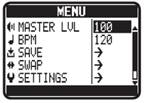
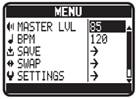




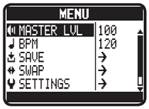

 .
Откройте экран сохранения патча.
Поверните
.
Откройте экран сохранения патча.
Поверните 



 .
Откройте экран замены патча.
Поверните
.
Откройте экран замены патча.
Поверните 

 , находясь на главном экране.
Откройте экран МЕНЮ (MENU).
, находясь на главном экране.
Откройте экран МЕНЮ (MENU).

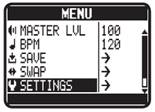






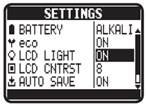







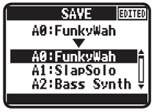



 и
и  .
Выберите следующий патч.
.
Выберите следующий патч.


 и
и  .
Откройте экран тюнера.
.
Откройте экран тюнера.

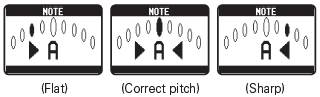
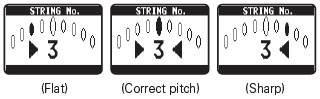
 или
или  .
.
 (Кнопка входа в меню).
Откройте экран настройки тюнера.
(Кнопка входа в меню).
Откройте экран настройки тюнера.

 (Ручка регулирования параметров).
Выберите нужный элемент настройки.
(Ручка регулирования параметров).
Выберите нужный элемент настройки.

 (Кнопка ENTER).
Подтвердите выбор элемента для настройки.
(Кнопка ENTER).
Подтвердите выбор элемента для настройки.

 .
Измените настройки.
Чтобы завершить, нажмите
.
Измените настройки.
Чтобы завершить, нажмите 
 .
Откройте экран RHYTHM (РИТМ).
.
Откройте экран RHYTHM (РИТМ).


 (Кнопка ENTER).
Подтвердите выбор элемента для настройки.
(Кнопка ENTER).
Подтвердите выбор элемента для настройки.

 .
Измените настройки.
.
Измените настройки.

 (Кнопка PLAY).
(Кнопка PLAY).




